ZBrush egy nélkülözhetetlen eszközzé vált a 3D művészek számára, de kiválóan használható nem-fotorealisztikus (NPR) renderelések készítésére is. Ez a technika ellentétes a megszokott renderelési módszerekkel, amelyek célja a lehető legrealisztikusabb eredmények elérése. A ZBrush kibővített BPR szűrőrendszerével lenyűgöző grafikai stílusokat hozhatsz létre, amelyek gyakran nehezen elérhetők olyan programokban, mint a Photoshop. Ebben az útmutatóban megtanulod, hogyan használhatod hatékonyan ezeket a szűrőket, hogy a 3D modelledből lenyűgöző 2D grafikákat varázsolj.
Legfontosabb megállapítások
- A ZBrush nemcsak fotorealisztikus rendereléseket tesz lehetővé, hanem kreatív NPR rendereléseket is.
- A kibővített BPR szűrőrendszer használata számos tervezési lehetőséget kínál.
- Render szetteket menthetsz el és újra felhasználhatsz, ami időt takarít meg és növeli a projektek következetességét.
Lépésről lépésre útmutató
Először is fontos, hogy legyen egy jó kiindulási modelled, mielőtt elkezdenéd az NPR renderelést. Töltsd be a modelled a ZBrush-ba, és kövesd az alábbi lépéseket:
1. Modell kiválasztása Tölts fel egy modellt a Lightboxba, vagy importáld a sajátodat. Ebben a bemutatóban egy klasszikus koncepciós képet használnak a folyamat bemutatására.
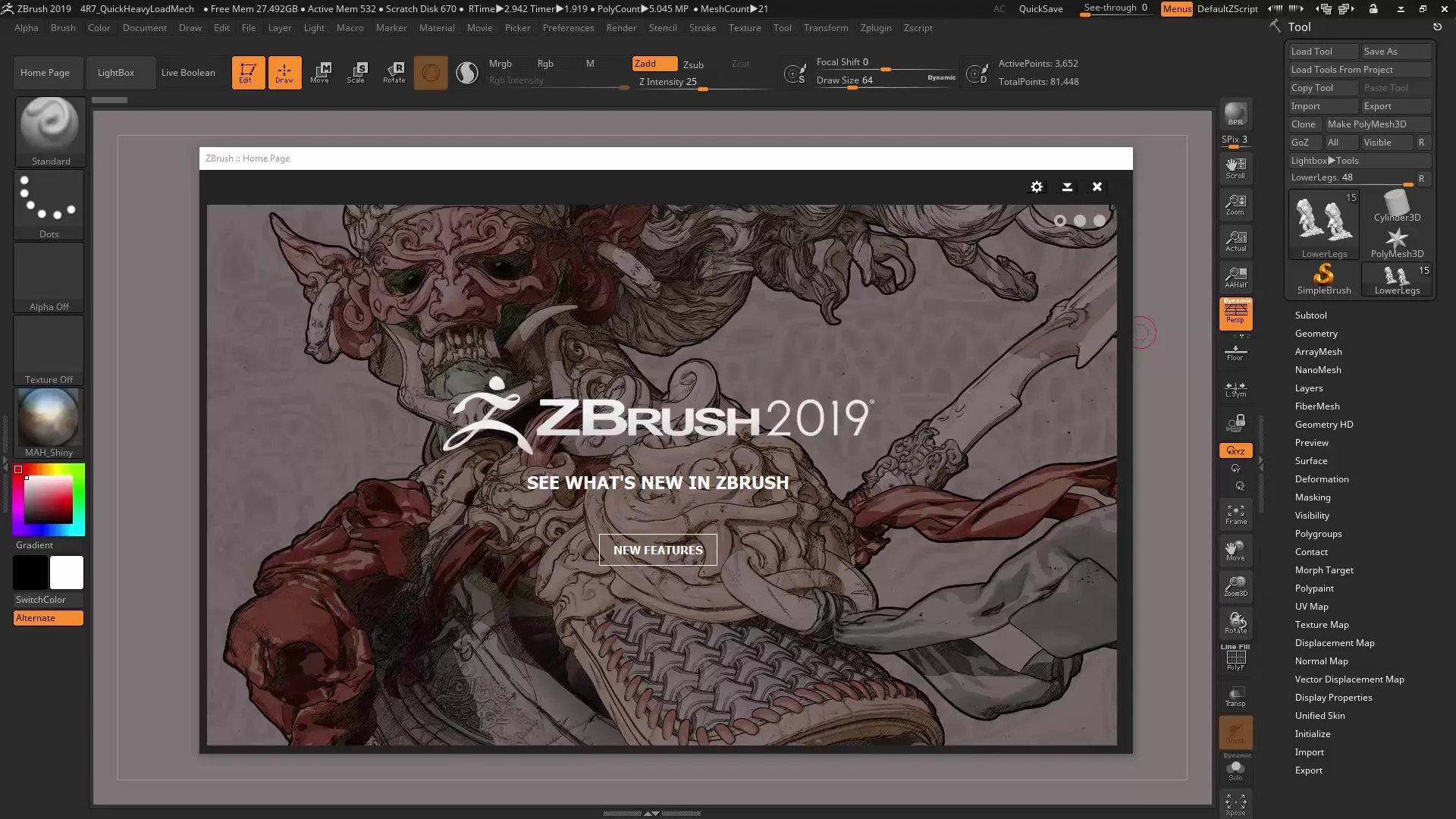
2. Hozzáférés a Render menühöz Navigálj a ZBrush főmenüjében a "Render" menübe. Itt találod az összes lehetőséget és eszközt, amire szükséged lesz a rendereléshez.

3. BPR szűrő kiválasztása A Render menüben válaszd a BPR szűrőrendszert. A legújabb verzió számos előnnyel bír, többek között egy fejlettebb felhasználói felülettel és szélesebb szűrőválasztékkal.

4. Szűrő alkalmazása A rendelkezésre álló szűrők kattintásával közvetlenül alkalmazhatod őket a modelledre. Kísérletezz különböző szűrőkkel, hogy kiderítsd, hogyan változtatják meg az objektum megjelenését.
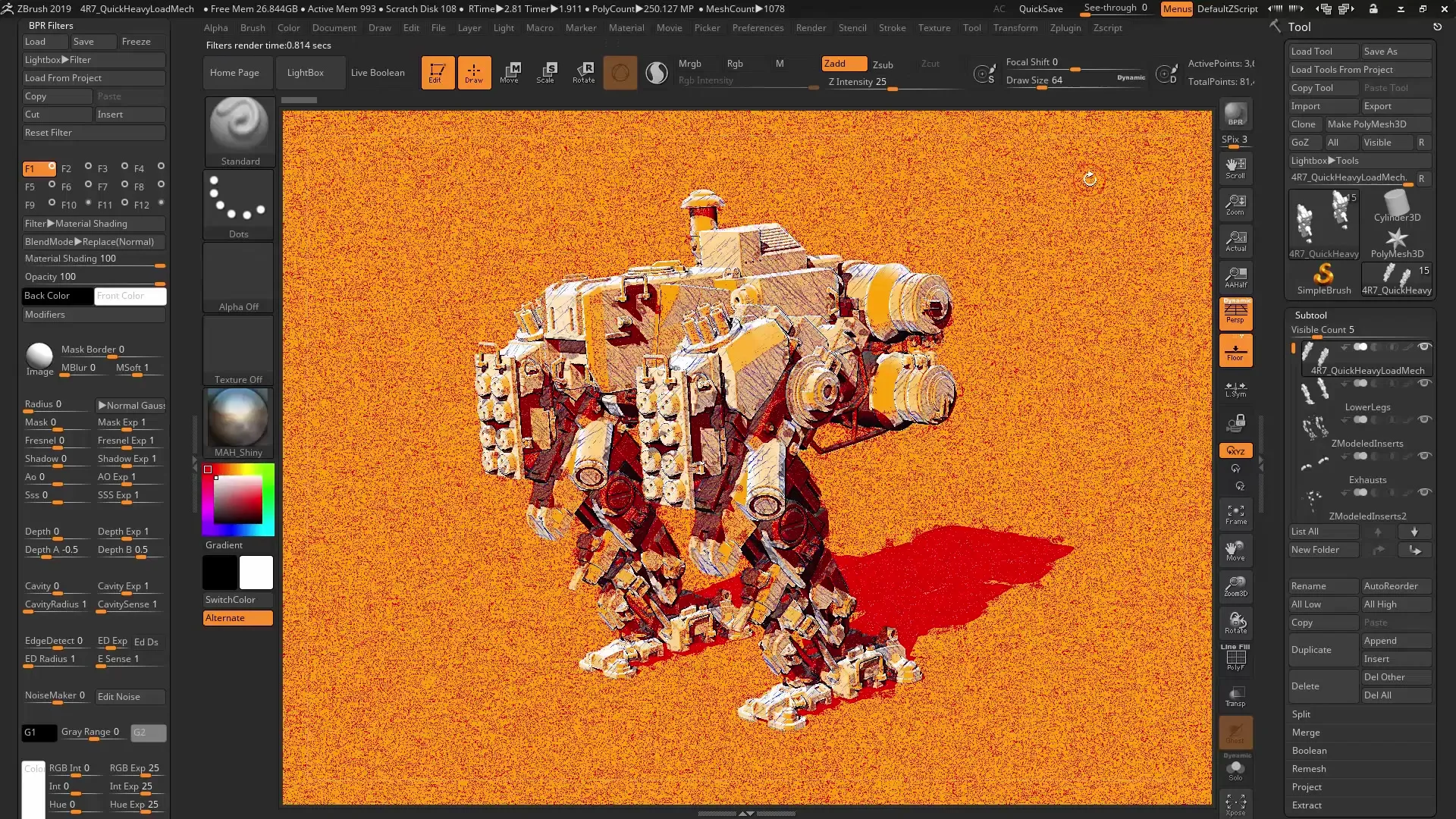
5. Szűrők kombinálása A ZBrush lehetővé teszi, hogy legfeljebb 12 különböző szűrőt helyezz egymásra. Ezeket kombinálhatod és módosíthatod, hogy egyedi eredményeket érj el.
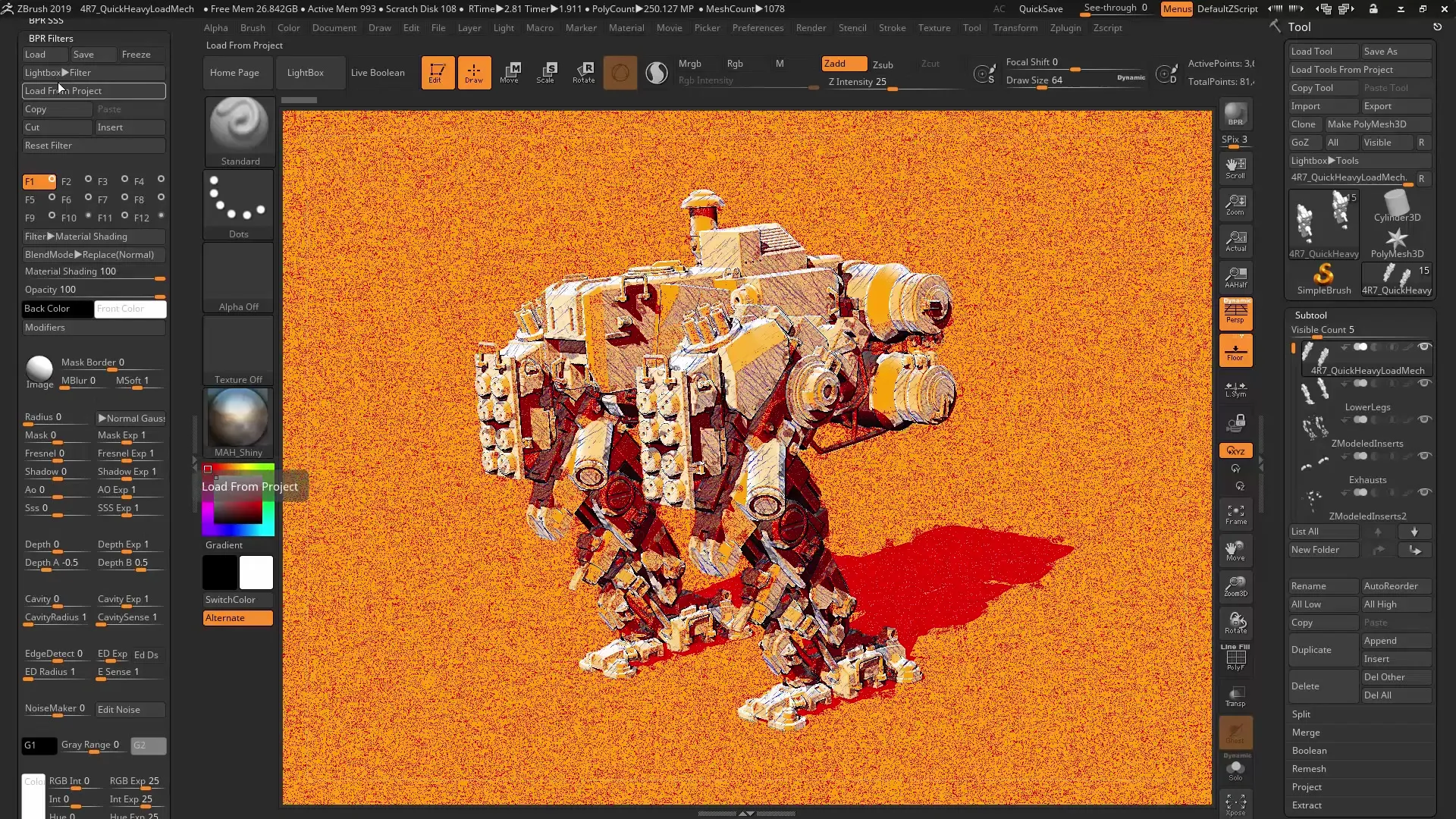
6. Változtatások visszavonása Ha egy szűrő nem tetszik, bármikor visszavonhatod a módosításokat. Ez lehetővé teszi, hogy biztonságosan kísérletezz a különböző lehetőségekkel.
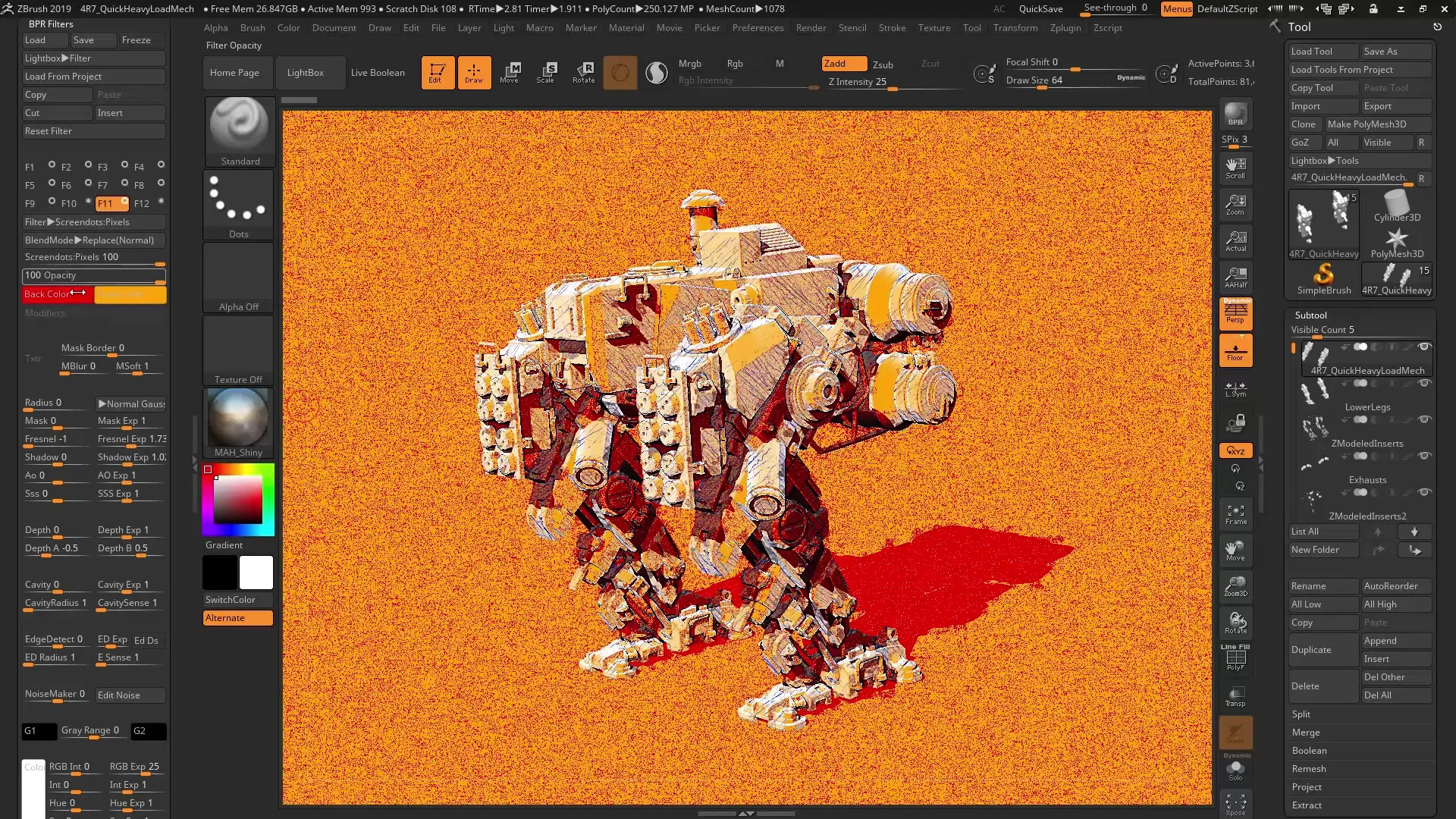
7. Előbeállítások használata A ZBrush egy előbeállítások gyűjteményét kínál, amelyek már különböző szűrőkkel előre be vannak állítva. Ezek segíthetnek, hogy gyorsan lenyűgöző eredményeket érj el.
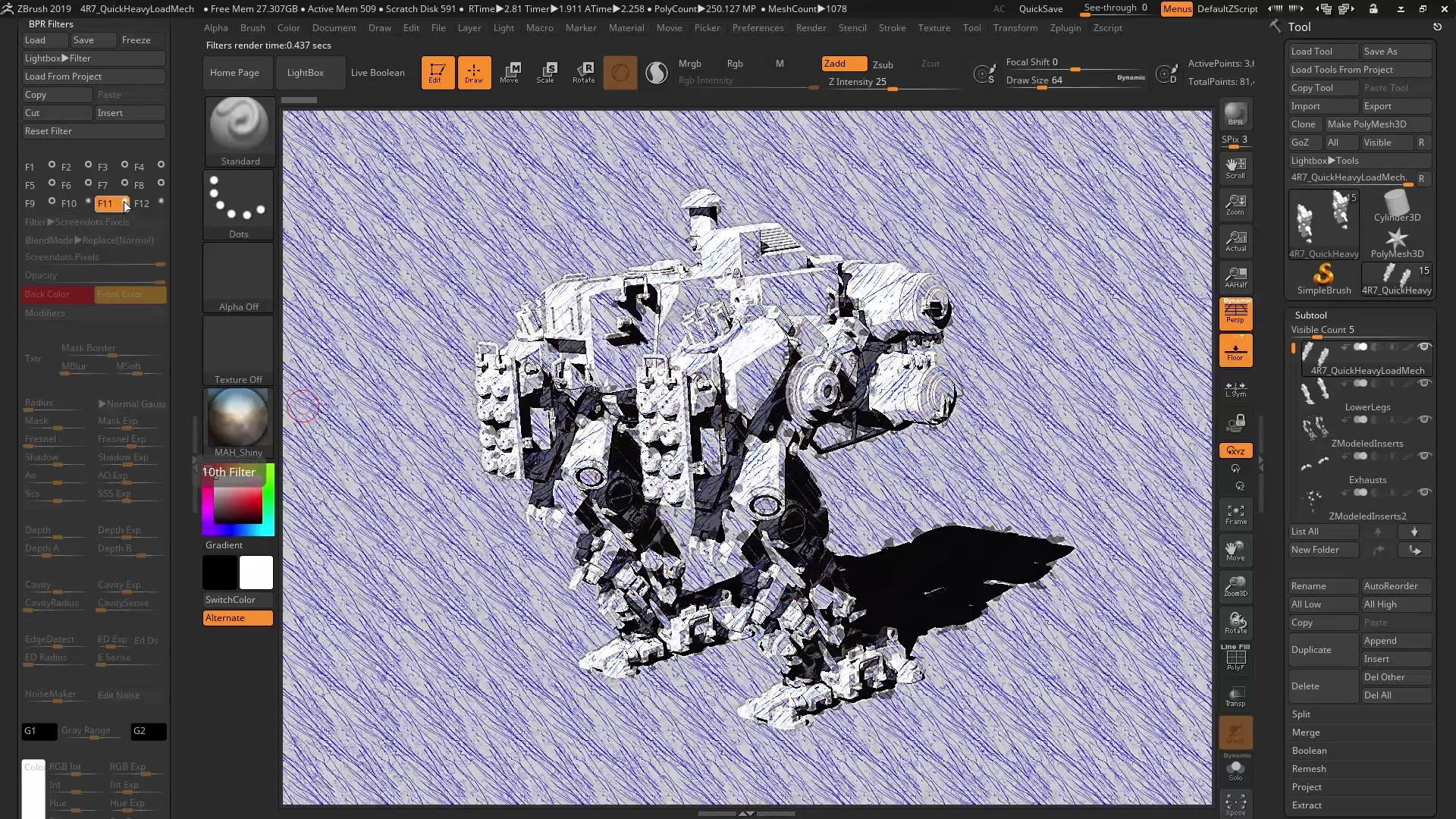
8. Beállítások testreszabása Végezz módosításokat a szűrőbeállításokon, hogy tovább finomítsd a renderelést. Például módosíthatod a szűrők erősségét vagy egyes effektusokat, hogy optimalizáld a megjelenést.
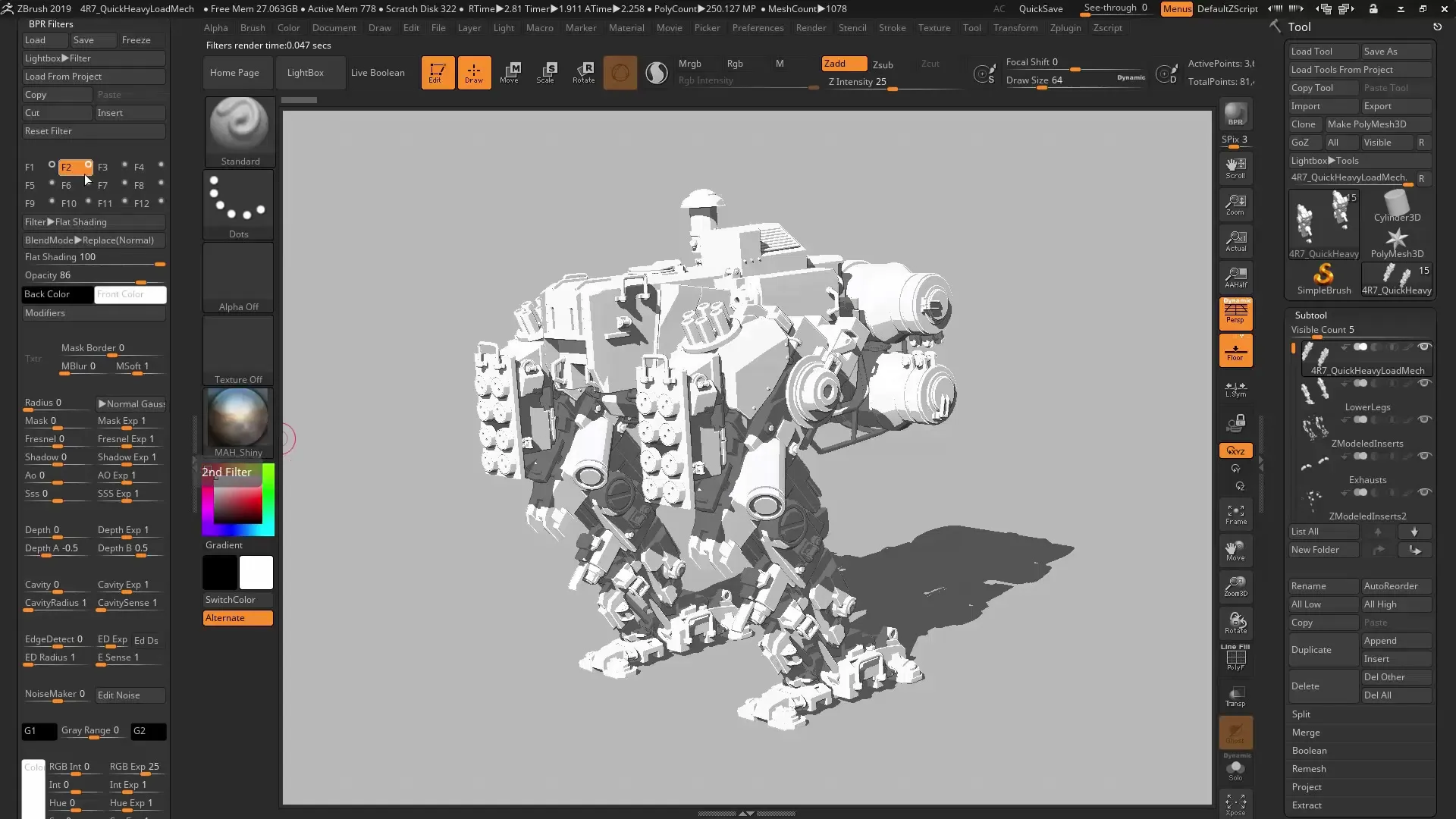
9. Munkád mentése Miután elégedett vagy az eredménnyel, mentsd el a szűrőszettedet. Ez lehetővé teszi, hogy a beállításaidat a jövőbeli projektekhez használd.
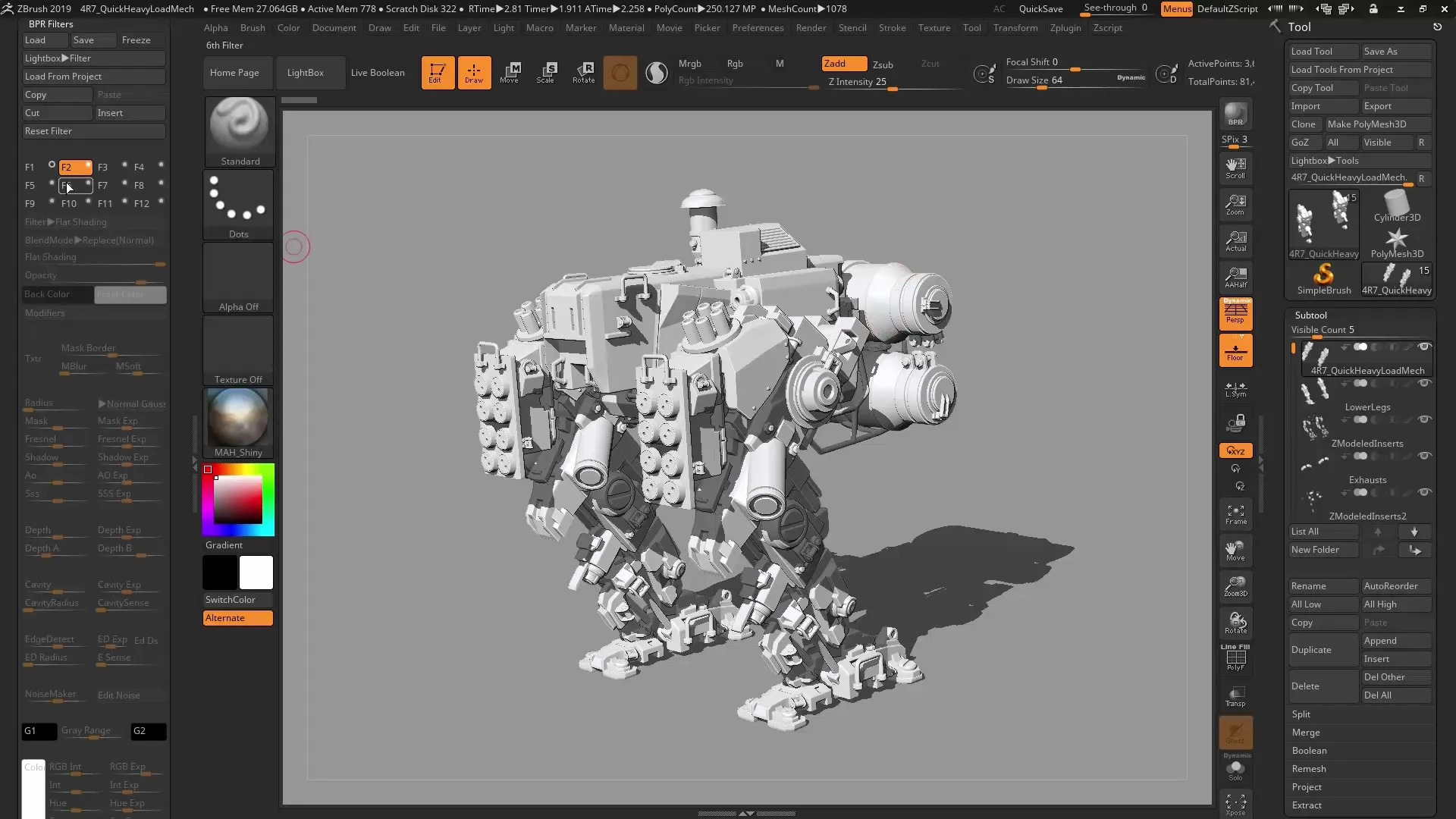
10. Az eredmény exportálása Miután létrehoztad a végső renderelésedet, exportálhatod az eredményt. Válaszd ki a kívánt formátumot, és mentsd el a képet további használatra, legyen az a portfóliód része vagy további szerkesztés más programokban.
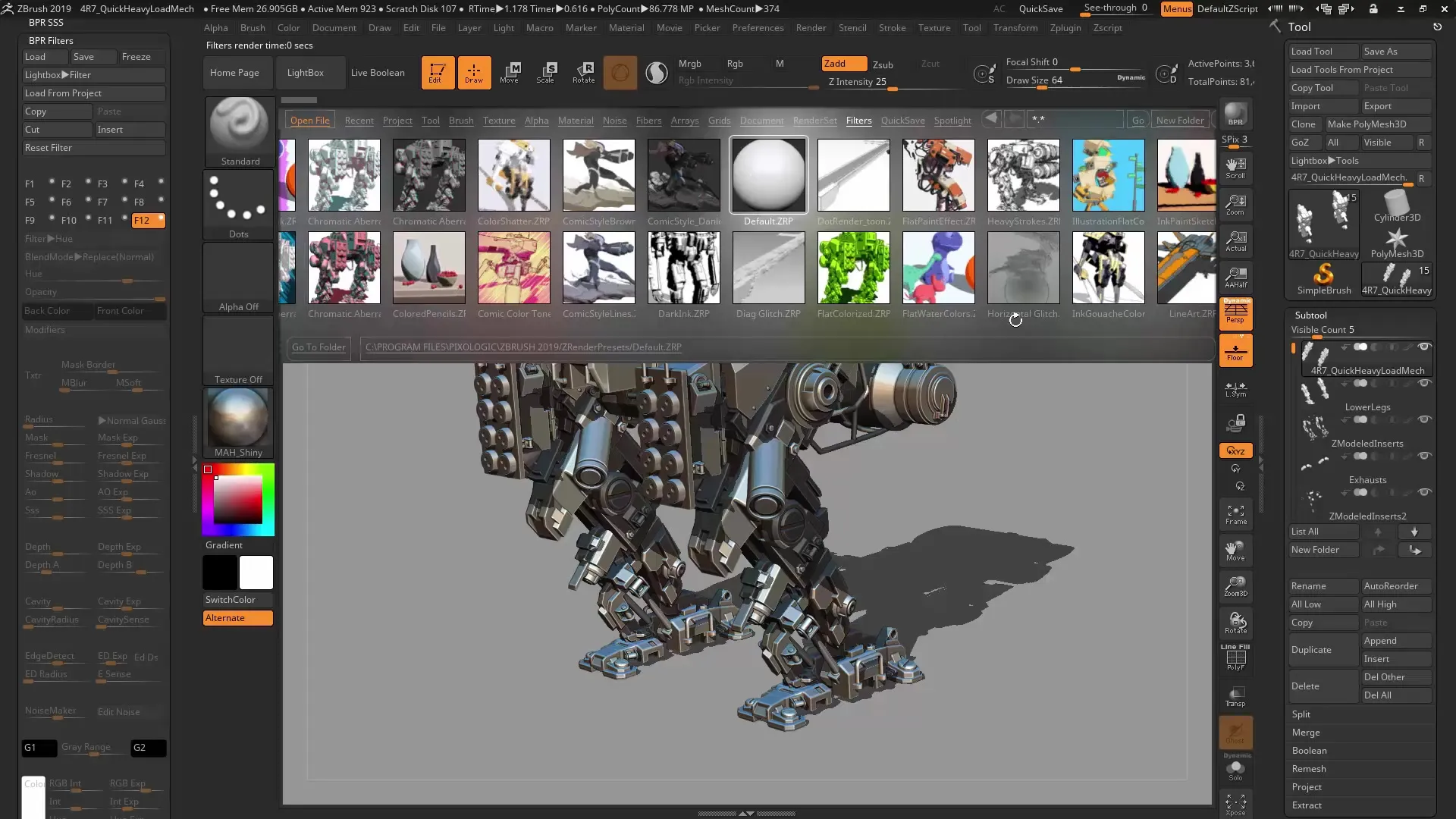
Összefoglalás – ZBrush 2019: Mesterfokon a Non-Photorealistic Renderingben
A Non-Photorealistic Rendering használata a ZBrush-ban izgalmas lehetőséget nyújt, hogy kreatív ötleteidet 2D grafikákba alakítsd. A BPR szűrők rugalmas használatával különböző stílusokat felfedezhetsz és innovatív terveket hozhatsz létre. Láttad, hogy a ZBrush-ban található eszközök nemcsak fotorealisztikus renderelésekre alkalmasak, hanem lehetővé teszik a gazdag művészi kifejezésformák megvalósítását is.
Gyakori kérdések
Hogyan telepíthetem a ZBrush-t?A ZBrush letölthető a hivatalos weboldalról, és telepíthető. Innen kövesd az utasításokat az operációs rendszervedhez.
Hogyan tölthetek fel szűrőket a ZBrush-ba?A szűrők közvetlenül a Render menüben, a BPR szűrőterületen tölthetők fel.
Lehet-e saját szűrőket létrehozni?Igen, saját szűrőkombinációkat menthetsz el és készíthetsz, hogy a jövőbeli projektekhez használd őket.
Hol találok oktatóanyagokat speciális szűrőkhöz?Különböző források és oktatóanyagok érhetők el a ZBrush weboldalán és a közösségben.


